Хотите узнать, как настроить РЕтранслятор DHCP на Pfsense? В этом уроке мы покажем вам все шаги, необходимые для выполнения конфигурации ретранслятора DHCP на сервере Pfsense за 5 минут или меньше.
Pfsense 2.4.4-p3
PFsense Связанные Учебник:
На этой странице мы предлагаем быстрый доступ к списку учебников, связанных с pfSense.
PFSense - Конфигурация ретрансляции DHCP
Откройте программное обеспечение для браузера, введите IP-адрес брандмауэра Pfsense и получите доступ к веб-интерфейсу.
В нашем примере в браузер был введен следующий URL::
- https://192.168.15.30
Веб-интерфейс Pfsense должен быть представлен.

На оперативном экране введите информацию о входе в систему Pfsense Default Password.
• Username: admin
Пароль: pfsense
После успешного входа, вы будете отправлены в панель мониторинга Pfsense.

Получите доступ к меню Pfsense Services и выберите опцию DHCP Relay.
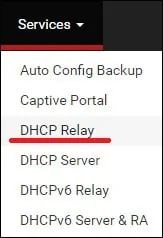
На экране DHCP Relay выполните следующую конфигурацию.
Включить ретранслятор DHCP на интерфейсе - Да
Интерфейс (ы) - LAN
Идентификатор контура приложения и идентификатор агента для запросов - Нет
Сервер назначения - IP-адрес сервера DHCP
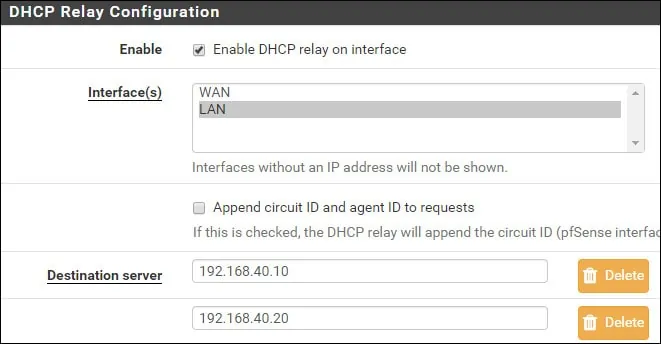
В нашем примере каждый запрос DHCP, полученный на LAN-интерфейсе, будет перенаправлен на серверы DHCP 192.168.40.10 и 192.168.40.20.
Поздравляю! Вы закончили конфигурацию реле PFsense DHCP.
